Setiap device yang terhubung dengan jaringan internet entah itu komputer, laptop, tablet, android dan sejenisnya pasti memiliki yang namanya IP Address. IP Address (Internet Protocol Address) setiap device satu dengan yang lainnya berbeda-beda, tidak bisa satu IP Address digunakan oleh 2 device atau lebih dalam waktu bersamaan. IP Address atau alamat IP setiap device mungkin banyak orang yang tidak tahu, tetapi saat Anda membutuhkannya pasti akan kebingungan bagaimana cara untuk mengecek IP Address?
IP Address biasanya terdiri dari empat kelompok angka yang dipisahkan dengan titik, dimana setiap kelompok bisa berisi satu sampai tiga angka. Nah untuk lebih jelasnya kita akan bahas mengenai pengertian IP Address, jenis IP Address dan cara cek nomor IP Address. Berikut pembahasannya:
Pengertian IP Address

IP Address adalah identitas numeric yang digunakan untuk satu komputer kepada komputer lain agar saling terhubung. Angka-angka yang terdapat pada IP Address adalah kode biner yang sudah diterjemahkan dalam angka-angka agar mudah dibaca.
Menurut Wikipedia IP Address adalah deret angka biner terdiri dari 32 bit sampai 128 bit yang digunakan sebagai alamat identifikasi setiap device yang terkoneksi dengan jaringan internet. IP Address ini diibaratkan seperti nomor rumah, jadi tiap satu IP dengan IP lainnya tidak boleh sama.
Dalam proses pengiriman dalam jaringan berdasarkan dari alamat IP penerima. IP Address memiliki dua bagian yang berbeda yaitu alamat jaringan (network address) dan juga alamat komputer (host address).
Jenis IP Address
Ada beberapa jenis IP Address yang banyak digunakan saat ini, jadi saat Anda melakukan ip cek tidak perlu bingung ini termasuk jenis IP apa, berikut jenis IP Address:
IP Address Publik
Jenis IP Address yang pertama adalah IP yang banyak digunakan oleh komputer yang terhubung kepada jaringan internet public.
IP Address Private
IP Address private atau bisa disebut juga IP Address local adalah IP yang biasanya digunakan untuk identifkasi komputer yang terhubung dalam jaringan tertutup atau local saja. Contohnya dalam jaringan local dalam satu kantor, satu gedung dan sebagainnya.
IP Address Dinamis
IP Address yang selalu berubah tergantung dari jaringan internet public. Nama alat untuk memberikan IP Address kepada semua user ini disebut dengan DHCP (Dynamic Host Configuration Protocol).
IP Address Statis
IP Address statis atau diam adalah kebalikannya dari dynamic. IP Address tipe ini fix tidak bisa dirubah kecuali Anda merubahnya sendiri melalui menu setting secara manual.
IP Address Versi 4 (IPv4)
IP Address versi 4 adalah ip yang paling banyak digunakan saat ini. IP ini terdiri dari 4 kelompok dimana bisa menampung sampai 4.228.250.625 host yang terhubung.
IP Address Versi 6 (IPv6)
Nah jenis IP Address yang terakhir adalah IP Address versi 6. Ini menjadi versi lebih besarnya dari IPv4 dimana bisa menampung host mencapai 3.4 Trilyun host yang terhubung.
Cek IP Komputer
Setelah Anda mengetahui penjelasan mengenai apa itu IP Address dan jenisnya, kini Anda bisa melakukan IP cek komputer yang Anda gunakan. Caranya mudah ada beberapa cara yang bisa Anda gunakan, berikut pembahasannya:
Melalui Command Prompt

Cek IP Komputer Dengan Command Prompt
Cara mengecek IP Address yang pertama menggunakan Command Prompt. Caranya cukup mudah silahkan Anda membuka Command Prompt, jika tidak tahu silahkan buka menu Search kemudian tulis ‘cmd’. Jika benar nanti akan muncul dialog box Command Prompt, silahkan langsung saja tuliskan ‘ipconfig’ dan enter. Nanti akan muncul detai informasi mengenai IP Address yang Anda gunakan.
Melalui Network Dan Internet Setting
Jika Anda menggunakan laptop, silahkan klik ikon wifi yang ada di pojok bawah. Setelah muncul pop-up silahkan pilih properties.

Jika benar akan muncul dashboard wifi, silahkan scroll arah bawah dan temukan alamat IP Address yang Anda gunakan.
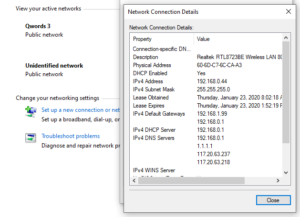
Melalui Control Panel
Cara melakukan cek nomor IP komputer yang ketiga melalui control panel Windows. Caranya silahkan klik pada bagian start menu kemudian pilih control panel.
Jika sudah muncul dashboard Control Panel, silahkan pilih Network and Internet.
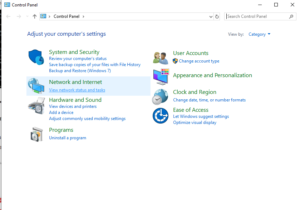
Silahkan pilih pada Network and Sharing Center.

Kemduian pilihlah jaringan WiFi yang sedang connect dengan laptop Anda.
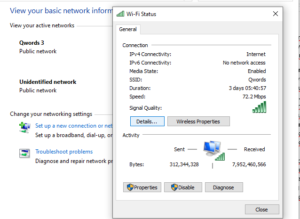
Setelah muncul dashboard WiFi status, silahkan pilih details dan temukan alamat IP Address yang sedang Anda gunakan.
Melalui Website

Check my IP
Nah langkah terakhir adalah menggunakan website, syaratnya yang pasti Anda harus terkoneksi dengan jaringan internet. Silahkan buka browser yang Anda gunakan, kemudian silahkan ketikan ‘check my ip’. Nanti akan muncul IP Address yang Anda gunakan pada komputer. Berikut contohnya:
Cek IP HP Android
Selain cek IP menggunakan komputer, Anda juga bisa mengetahui IP Address HP Android yang sedang digunakan. Bagaimana caranya? Simak pembahasannya dibawah ini:
Melalui Setting Wi-Fi
Untuk Anda yang menggunakan HP Android, cara cek IP HP caranya mudah. Yang pertama silahkan masuk ke menu Settings > Connections > WiFi lalu pilih jaringan yang sedang terkoneksi. Setelah itu klik jaringan tersebut dan IP Address akan muncul.
Menggunakan Aplikasi

My IP Address
Cara cek IP Address Android yang kedua dengan mengguankan aplikasi, Anda perlu melakukan download terlebih dulu aplikasi yang akan digunakan. Silahkan cari nama apps nya ‘My IP Address’. Ada banyak jenis aplikasi untuk cek IP Address yang ada di Google Play, silahkan pilih salah satu dan coba gunakan.
Menggunakan Website
Nah yang terakhir adalah menggunakan website seperti pada cek IP Address pada komputer. Anda tinggal membuka browser kemudian tuliskan ‘check my ip’, nanti akan muncul IP Address yang sedang Anda gunakan.

Nah demikian pembahasan mengenai cara termudah untuk cek IP pada komputer dan HP, selain keduanya Anda bisa memanfaat cara-cara diatas untuk cek ip printer yang digunakan. Jika ada cara lain yang dirasa lebih mudah dan simple, silahkan tambahkan pada kolom komentar dibawah.



Tidak ada komentar:
Posting Komentar